Tin tức, Tin Máy chấm công
Hướng dẫn cài đặt mitaco 5v2 dành cho người mới sử dụng
Hiện nay, nhằm tiết kiệm thời gian và công sức nhiều công ty, doanh nghiệp đã lựa chọn phương thức chấm công bằng phần mềm hiện đại thay cho phương pháp thủ công truyền thống. Mitaco 5v2 là một trong những phần mềm chấm công đang được sử dụng phổ biến hiện nay. Hướng dẫn cài đặt mitaco 5v2 sẽ được chúng tôi gửi tới bạn ngay sau đây.
Thông tin về phần mềm mitaco 5v2
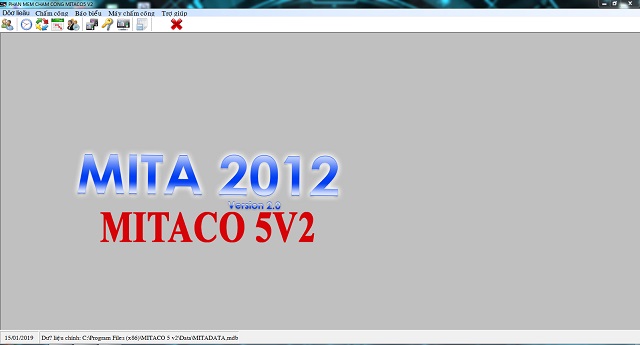
Phần mềm mitaco 5v2 là phần mềm chấm công liên kết giữa máy tính và máy chấm công. Phần mềm này chạy trên nền dữ liệu Access và có thể cài đặt với hầu hết tất cả các hệ điều hành window đang hiện hành.
Cũng giống như mita pro, khi sử dụng phần mềm mitaco 5v2 bạn có thể theo dõi những bảng chấm công theo giờ, ngày hoặc tháng được tạo trên excel. Bên cạnh đó, bạn cũng có thể nhận được các bảng báo cáo vô cùng chi tiết và rõ ràng bằng excel. Những bảng này đều được làm tự động, giúp việc quản lý trở nên đơn giản, tiện lợi và nhanh chóng hơn.
Đặc biệt, khi sử dụng phần mềm chấm công mitaco 5v2, chỉ cần có mạng internet và máy tính bạn có thể quản lý và trích xuất dữ liệu dễ dàng dù ở bất cứ nơi đâu. Điều này đã giúp cho phần mềm mitaco 5v2 được sử dụng ngày càng rộng rãi. Đối với những người mới bắt đầu sử dụng mitaco 5v2, các bước hướng dẫn cài đặt mitaco 5v2 ngay dưới đây sẽ giúp bạn sử dụng phần chấm công này thuận lợi hơn.
Xem thêm: Máy chiếu – Thiết bị máy chiếu chính hãng giá tốt
Hướng dẫn cài đặt mitaco 5v2
Trước khi thực hiện theo hướng dẫn cài đặt mitaco 5v2, bạn cần kiểm tra máy tính và chú ý một số vấn đề sau:
- Nếu bạn cài đặt phần mềm chấm công mitaco 5v2 trên hệ điều hành windows 7 hay vista thì điều đầu tiên chính là giảm mức bảo mật của hệ thống window về mức thấp nhất hoặc nhấp chuột phải và chọn Run as Administrator. Tiếp theo chính là khởi động lại máy rồi mới tiến hành tải phần mềm chấm công về máy.
- Bạn nên cài phần mềm trên bản windows tiếng Anh.
Bước đầu tiên sau khi tải phần mềm về máy chính là chạy file mitaco 5v2.exe trên đĩa CD được gửi kèm theo máy. Khi tiến hàng chạy file, bạn nên lưu trên ổ D hoặc ổ E. Điều này giúp cho dữ liệu luôn được lưu trên máy, không bị xóa đi khi máy tính bị lỗi.
Tiếp theo, bạn nhấp đúp chuột vào biểu tượng phần mềm trên màn hình máy tính để mở phần mềm. Sau khi mở, phần mềm sẽ yêu cầu bạn khai báo file dữ liệu. Chọn “Tiếp” để chọn Data Basa.
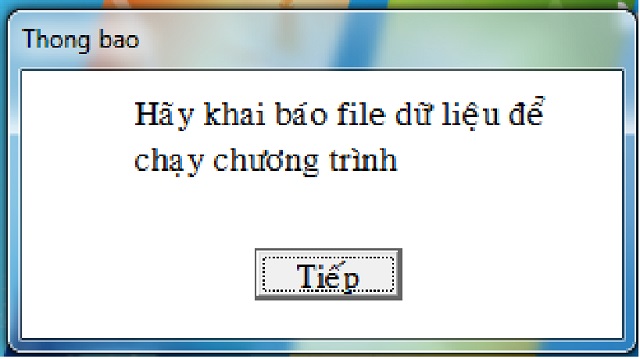
Xuất hiện cửa sổ mới, bạn tiếp tục nhấp chuột vào dấu “…” để chọn Data Basa.

Nhấp chuột vào file Data. Sau đó tiếp tục chọn file MITADATA.mdb. Nhấn “Đồng ý” và nhấn vào “Tiếp”.
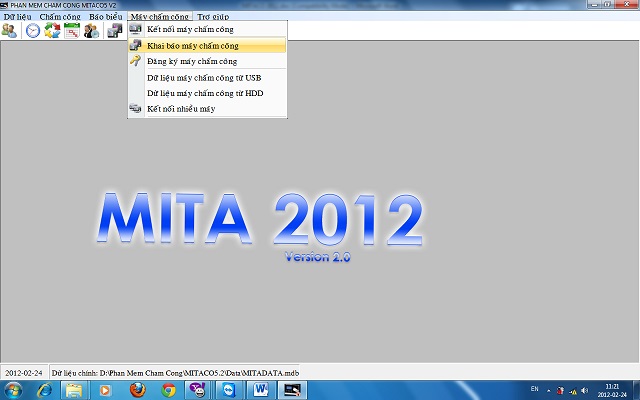
Trong vòng 30 giây, giao diện của phần mềm chấm công sẽ hiện ra. Bạn cần tiến hành khai báo máy chấm công để máy có thể hoạt động.
Các bước khai báo máy chấm công
Sau khi đã cài đặt thành công máy chấm công, phần tiếp theo của huong dan cai dat mitaco sẽ là khai báo máy chấm công. Khi thấy giao diện máy chấm công xuất hiện, bạn nhấp chuột để chọn mục “Máy chấm công”. Chọn tiếp “Khai báo máy chấm công”.
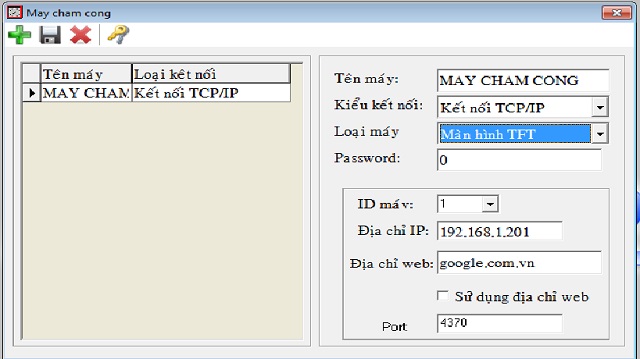
Chọn dấu “+” để khai báo máy chấm công mới trên hệ thống. Trong phần khai báo này, bạn sẽ phải điền đầy đủ các thông tin như:
- Tên máy chấm công
- Kiểu kết nối: Kết nối qua cổng Com hoặc kết nối thông qua mạng nội bộ.
- Loại máy: Màn hình B&W hoặc màn hình TFT
- Mật khẩu: luôn mặc định là số 0
- ID máy: Trong trường hợp, nếu công ty có nhiều máy chấm công. Đặt mã sẽ giúp phân biệt các máy với nhau. Nếu chỉ có 1 máy thì phần này không cần thiết.
- Địa chỉ IP: Mặc định là 192.168.201
- Địa chỉ web: đây là địa chỉ dùng để kết nối máy chấm công thông qua mạng internet.
Sau khi khai báo máy chấm công xong, bạn cần lưu lại để đảm bảo dữ liệu không bị mất đi.
Đăng ký máy chấm công
Để có thể tải dữ liệu từ máy chấm công sang máy tính, bạn cần tiến hành đăng ký máy chấm công. Khi trên màn hình máy tính xuất hiện giao diện máy chấm công như trên phần “Hướng dẫn cài đặt mitaco 5v2” thì bạn nhấp chuột vào mục “Đăng ký máy chấm công”.
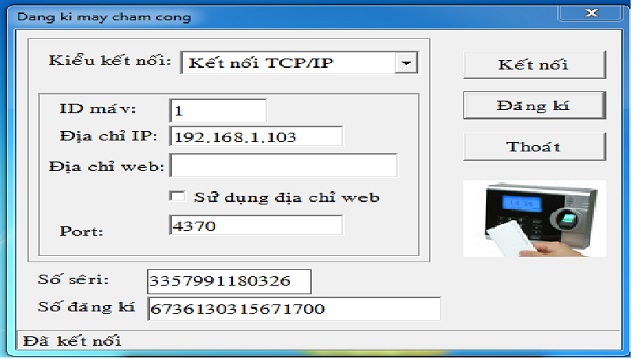
Trong mục đăng ký, bạn cần điền các thông tin như:
- Kết nối RS232/RS485: Cổng COM
- Kết nối TCP/IP: cổng mạng
- Địa chỉ IP: 192.168.201
- Địa chỉ web: Phấn này áp dụng cho máy chấm công có kết nối mạng internet nhằm trích xuất dữ liệu từ xa.
- Port: Cổng dữ liệu máy chấm công (4370)
- Số seri: sau khi đã điền xong các thông số, bạn cần nhấp chuột vào nút “Kết nối”. Số seri sẽ xuất hiện sau khi bạn máy chấm công kết nối thành công.
- Số đăng ký: Bạn cần nhập số đăng ký được đính kèm theo máy vào mục “số đăng ký”.
Như vậy là chúng ta đã đăng ký thành công máy chấm công. Bước tiếp theo chính là kết nối máy chấm công để tải dữ liệu về máy tính.
Tìm hiểu ngay các mẫu máy chấm công mới nhất được phân phối bởi CÔNG TY CỔ PHẦN CÔNG NGHỆ TFT t để chọn cho mình sản phẩm phù hợp nhất: Máy chấm công
Như vậy, trên đây là hướng dẫn cài đặt mitaco 5v2. Hi vọng rằng qua bài viết này bạn sẽ hiểu hơn về cách cài đặt cũng như sử dụng phần mềm chấm công mitaco.
CEO & Founder tại Công ty TFT, là người tham vấn chuyên môn và kiểm duyệt nội dung tại website: https://tft.vn/, nơi cung cấp thông tin giúp khách hàng nắm dõ hơn về sản phẩm dịch vụ tại TFT, hướng dẫn khách hàng cách sử dụng vận hành hiệu quả các giải pháp TFT cung cấp.



